如何在 iPhone 上將歌曲設置為鈴聲的清晰指南
 更新於 歐麗莎 / 24年2023月16日30:XNUMX
更新於 歐麗莎 / 24年2023月16日30:XNUMX我最喜歡的藝人最近出了一首新歌,器樂部分太好聽了,我想把它設為鈴聲。 但是,我從未嘗試過在 iPhone 上將音樂文件設置為鈴聲,因此我需要有人的幫助。 你能指導我如何將歌曲設為 iPhone 鈴聲嗎?
您是否厭倦了 iPhone 上有限的鈴聲? 許多用戶經常出於不同的原因詢問如何將他們喜愛的音樂文件變成鈴聲。 也許,您已經厭倦了多年來使用 iPhone 或 iPad 聽到相同的鈴聲。 因此,您現在想使用您的歌曲進行更改。 或者,您可能只想使用您最喜歡的音樂作為鈴聲,因為您想經常聽到它。 嗯,這樣做並不像您想像的那麼複雜。 掃描本文內容找出原因。
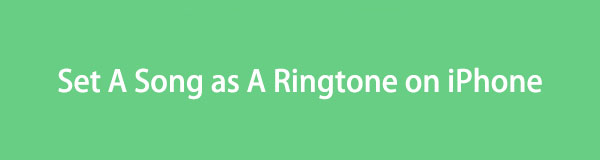

指南清單
第 1 部分:如何使用 iTunes 將歌曲設置為 iPhone 上的鈴聲
iTunes 是一個 Apple 程序,可為 iOS 設備用戶充當媒體播放器、庫等。 您可以在其中查找和購買歌曲、鈴聲等,因此很自然地會發現您想要用作此程序鈴聲的音樂文件。 但它並不止於此,因為 iTunes 還允許自定義歌曲,將其設置為 iPhone 上的鈴聲。 值得慶幸的是,您已經來到了指導您在設備上執行此操作的地方。
按照下面的簡單指南操作,掌握如何將歌曲設為 iPhone iTunes 上的鈴聲:
步驟 1在電腦上安裝並運行最新版本的 iTunes,然後使用閃電數據線連接您的 iPhone。 在 iTunes 程序界面上,選擇 歌曲 選項卡可查看庫中的音樂文件。 然後,找到您想要設置為鈴聲的歌曲並右鍵單擊。 選擇 歌曲信息 > 選項 並在彈出窗口中輸入開始和停止時間,然後點擊 OK.
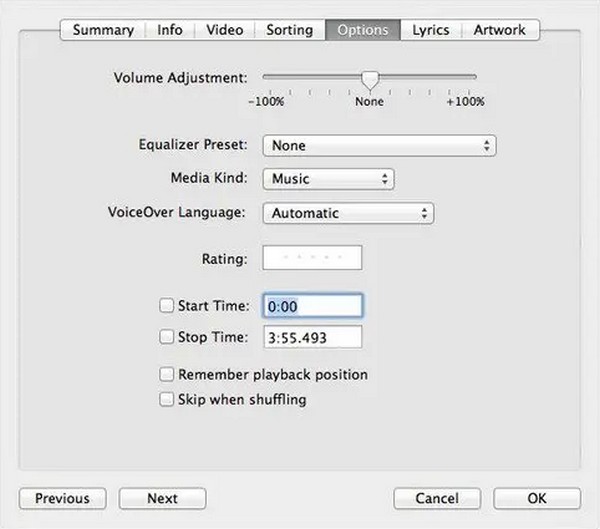
步驟 2接下來,單擊 文件 左上角顯示下拉列表。 從那裡,單擊 轉 > 創建AAC版本。 然後將出現一個新文件,並註意它現在已縮短為您在選項中設置的時間。 右鍵單擊它,然後選擇 在Windows資源管理器中顯示。 該歌曲將顯示在 M4A 格式的文件夾中,但將其重命名為 M4R。
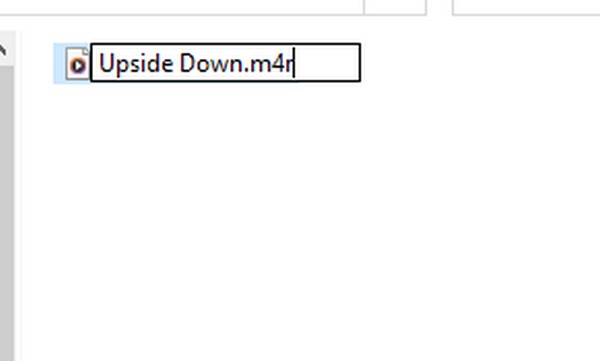
步驟 3然後復製文件,然後返回iTunes界面。 轉到您的設備並訪問“鈴聲”部分。 然後,單擊 編輯 > 貼 將歌曲複製到您的 iPhone。 一旦它出現在您的設備上,請輸入 設定 > 聲音與觸覺 > 鈴聲。 該歌曲將出現在選項的頂部。 選中它,該歌曲將被設置為您的 iPhone 鈴聲。
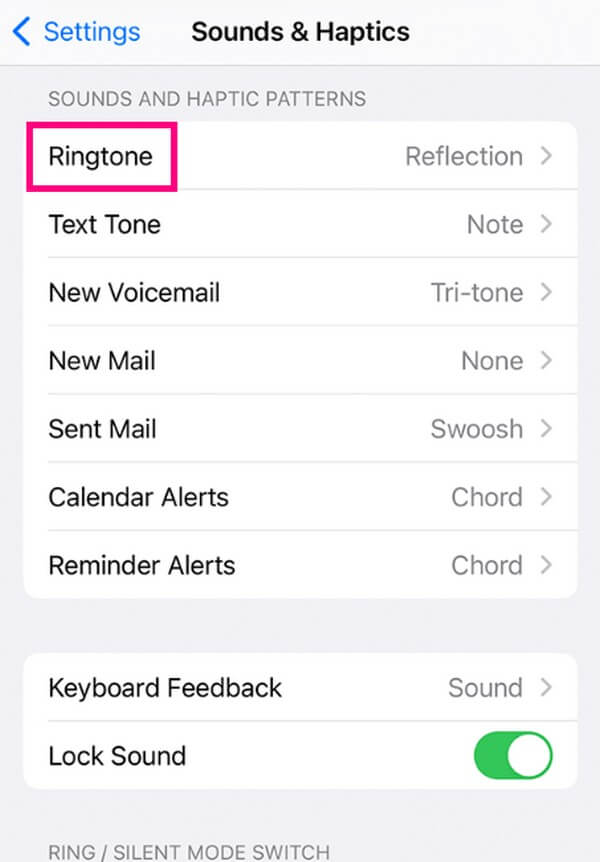
但是,iTunes 只能在 Windows 和更早的 macOS 版本上訪問。 如果您是 macOS 更高版本的用戶,Apple Music 可以替代此類使用,步驟類似。
使用iOS版FoneTrans,您將可以自由地將數據從iPhone傳輸到計算機。 您不僅可以將iPhone短信傳輸到計算機,而且可以將照片,視頻和聯繫人輕鬆地移動到PC。
- 輕鬆傳輸照片,視頻,聯繫人,WhatsApp和更多數據。
- 傳輸前預覽數據。
- 提供iPhone,iPad和iPod touch。
第 2 部分:如何使用 GarageBand 將歌曲設置為 iPhone 上的鈴聲
與之前的方法一樣,GarageBand 是由 Apple 開發的。 它是一個音頻工作站,可讓您在一個地方創作音樂等。 您可以在 iPhone 上安裝此應用程序來錄製和創作音樂,但您也可以使用它將您想要的歌曲設置為鈴聲。
按照下面的簡單說明來確定如何使用 GarageBand 免費將歌曲設置為 iPhone 上的鈴聲:
步驟 1前往 App Store 並找到 GarageBand中 將其安裝到您的 iPhone 上。 然後,啟動它並繼續其 錄音大師 選項。 導入歌曲以使其顯示在應用程序界面上。
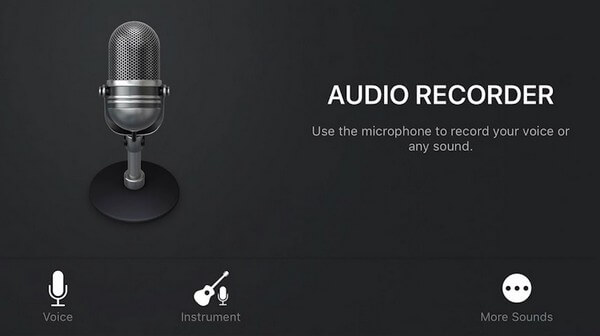
步驟 2文件顯示在屏幕上後,根據您要設置為鈴聲的部分進行裁剪。 完成後,單擊左上角的向下箭頭,然後點擊 我的歌。 接下來,點擊並按住文件並選擇 分享到 從選項中。 最後,點擊 鈴聲 將歌曲設置為鈴聲。
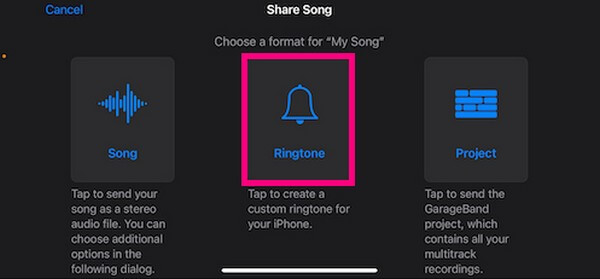
第 3 部分. 如何使用 iOS 版 FoneTrans 將歌曲設置為 iPhone 上的鈴聲
同時, 適用於iOS的FoneTrans 如果您正在尋找函數式方法,那麼這是一個合適的程序。 該工具主要被稱為傳輸程序,但憑藉其額外功能,您可以輕鬆定制您最喜歡的歌曲並將其設置為 iPhone 的鈴聲。 它可以在 Windows 和 macOS 計算機上自由安裝,僅佔用計算機上很少的存儲空間。
使用iOS版FoneTrans,您將可以自由地將數據從iPhone傳輸到計算機。 您不僅可以將iPhone短信傳輸到計算機,而且可以將照片,視頻和聯繫人輕鬆地移動到PC。
- 輕鬆傳輸照片,視頻,聯繫人,WhatsApp和更多數據。
- 傳輸前預覽數據。
- 提供iPhone,iPad和iPod touch。
請參閱下面的說明,作為如何在 iPhone 上將歌曲設置為鈴聲的模式: 適用於iOS的FoneTrans:
步驟 1擊中 免費下載 在 FoneTrans for iOS 網站上保存安裝程序文件。 下載後,管理程序權限,並在屏幕上查看工具窗口時單擊“安裝”。 幾秒鐘後您就可以開始在計算機上運行該程序了。
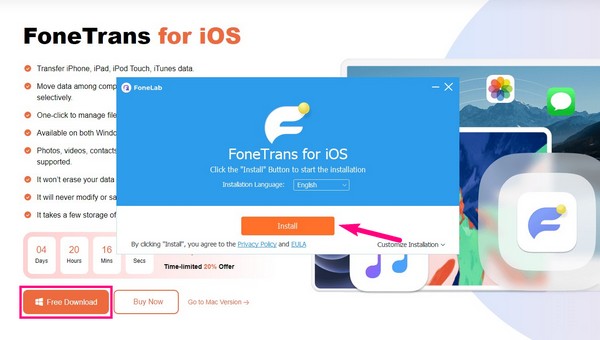
步驟 2使用避雷線將 iPhone 連接到計算機,並確保點擊設備屏幕上的“信任”才能成功連接。 然後,單擊左側窗格中的選項卡進入“工具箱”部分。 從那裡,單擊 鈴聲製作 > 從設備/PC 添加文件.
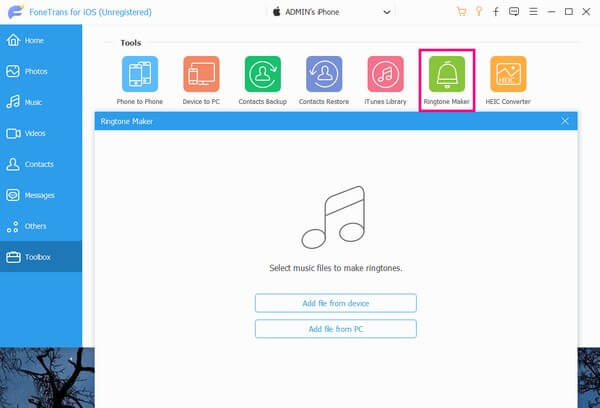
步驟 3從出現的窗口中選擇要設置為鈴聲的歌曲,將其導入到程序中。 之後,輸入歌曲的起點和終點,並確保不超過29秒。
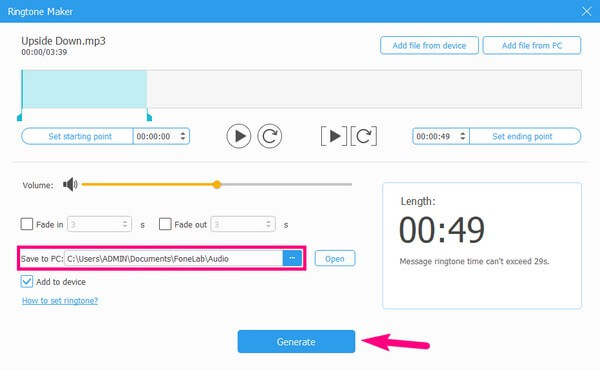
步驟 4接下來,單擊三點圖標 保存到電腦 欄,然後通過在彈出的文件夾中訪問已連接的 iPhone 從設備中選擇一個文件夾。 然後,檢查 添加到設備 框並擊中 產生 按鈕, 創建鈴聲,它會自動保存在您的 iPhone 上。
步驟 5敲打 設定 在 iPhone 上,輕點 聲音與觸覺 > 鈴聲,然後選擇要設置為鈴聲的歌曲。
使用iOS版FoneTrans,您將可以自由地將數據從iPhone傳輸到計算機。 您不僅可以將iPhone短信傳輸到計算機,而且可以將照片,視頻和聯繫人輕鬆地移動到PC。
- 輕鬆傳輸照片,視頻,聯繫人,WhatsApp和更多數據。
- 傳輸前預覽數據。
- 提供iPhone,iPad和iPod touch。
第 4 部分:有關如何在 iPhone 上將歌曲設置為鈴聲的常見問題解答
我可以免費將歌曲設置為 iPhone 上的鈴聲嗎?
是的你可以。 要將 iPhone 上的歌曲免費設置為鈴聲,請使用本文第 2 部分中的 GarageBand 方法。 但如果您想考慮更有利的技術,請參閱 適用於iOS的FoneTrans。 上面已經提供了步驟。
我可以在沒有 iTunes 的情況下將音樂文件用作 iPhone 上的鈴聲嗎?
是的你可以。 iTunes 是用戶經常在 iPhone 上購買歌曲的地方,但如果您已經將音樂保存在計算機上,則可以使用以下工具 適用於iOS的FoneTrans 相反,您將在第 3 部分中看到。
感謝您繼續閱讀本文。 通過我們的深入研究,您可以保證將您的歌曲設置為 iPhone 的鈴聲。 請回來解決您的更多設備問題。
使用iOS版FoneTrans,您將可以自由地將數據從iPhone傳輸到計算機。 您不僅可以將iPhone短信傳輸到計算機,而且可以將照片,視頻和聯繫人輕鬆地移動到PC。
- 輕鬆傳輸照片,視頻,聯繫人,WhatsApp和更多數據。
- 傳輸前預覽數據。
- 提供iPhone,iPad和iPod touch。
